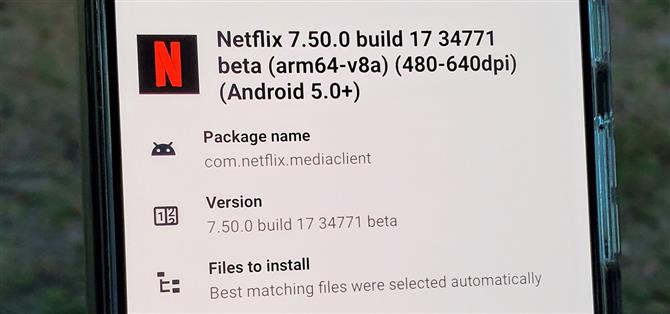Netflix ha ofrecido su programa beta oficialmente a través de Play Store desde hace algún tiempo. Aún así, el problema que la mayoría de nosotros enfrentamos es que la disponibilidad beta siempre es escasa. Sin tener suerte y conseguir un lugar beta temprano cuando las puertas estaban abiertas, no había mucho que pudieras hacer al respecto. Sin embargo, ahora hay un nuevo método que puede usar para descargar la aplicación beta de Netflix y unirse a la diversión.
Paso 1: Descargue el instalador de APKMirror
Puede ser un desastre complicado cuando se trata de descargar aplicaciones nuevas debido a la forma en que se manejan los paquetes de aplicaciones. Esencialmente, el archivo APK que la mayoría de nosotros estamos acostumbrados a ver se divide en partes separadas, que incluye la aplicación base junto con sus recursos necesarios. Esto significa que no puede simplemente instalar la aplicación descargada presionando el botón «Instalar» como lo haría con los archivos APK.
Dado que este es un caso único, necesitará instalar una aplicación para manejar estos paquetes de aplicaciones llamados APKMirror Installer desde Play Store. Todo esto fue posible porque APKMirror creó un formato de archivo específico (.apkm) para permitir la descarga de paquetes de aplicaciones, como la beta de Netflix. Toma la aplicación del siguiente enlace para que puedas pasar al siguiente paso.
- Enlace de Play Store: instalador de APKMirror

Paso 2: descargue la aplicación Beta de Netflix
Una vez que haya instalado APKMirror en su dispositivo, ahora debe descargar la aplicación beta de Netflix para que pueda probar las nuevas funciones que están preparando. Como se señaló anteriormente, el archivo a continuación es un archivo «.apkm», que es el formato especializado que se creó para que pueda cargar aplicaciones que usan paquetes de aplicaciones.
Abra el siguiente enlace en el navegador de su teléfono, luego toque la última versión con la palabra «beta» al final del título. Desde allí, desplácese un poco hacia abajo y toque el número junto a la variante con la arquitectura de la CPU de su teléfono (generalmente arm64), luego, finalmente, toque «Descargar paquete de APK»
- Descargar Netflix Beta para Android (.apkm)



Paso 3: Instala la aplicación Beta de Netflix
Ahora debe continuar y abrir APKMirror Installer en la pantalla principal, toque «Buscar archivos», luego presione «Permitir» para otorgar la solicitud de permiso de almacenamiento. Desde la pantalla principal del instalador después de eso, debería notar que cualquiera de los archivos APK o APKM en su carpeta «Descargar» se enumerará aquí. Busque el archivo .apkm beta de Netflix, tóquelo una vez, luego presione el botón «Instalar paquete» para continuar.



A partir de aquí, abrirá la aplicación y comenzará los preparativos, luego obtendrá una visión general rápida de lo que está por instalarse. Puede ajustar algunas configuraciones específicas, como qué paquete de idioma se utilizará, pero detectará automáticamente las configuraciones en función de la información de su dispositivo. Es probable que solo use la configuración predeterminada, luego toque el botón «Ver anuncio e instalar aplicación» para comenzar el proceso de instalación.


Sin embargo, antes de que la instalación pueda comenzar, necesitará otorgar el permiso requerido para instalar «Fuentes desconocidas». Esta es una característica que Android introdujo hace mucho tiempo para ayudarlo a controlar qué aplicaciones tienen acceso a su almacenamiento, lo cual es esencial para la seguridad de su dispositivo. Encienda el interruptor «Permitir de esta fuente», luego presione la flecha hacia atrás para regresar a la pantalla anterior.


Es posible que deba presionar nuevamente el botón «Ver anuncio e instalar aplicación» si la aplicación se cierra al presionar la flecha hacia atrás. Continuando, ahora será recibido por un anuncio de video que no puede omitir, lo que significa que tendrá que esperar hasta que termine. Una vez que el anuncio de video haya finalizado la reproducción, toque el botón «X» en la esquina superior para avanzar.


Finalmente, ha llegado al punto en que comenzará a procesar su archivo APKM de Netflix beta para su instalación. Cuando aparezca el mensaje emergente, toque «Instalar» para comenzar. Una vez finalizada la instalación, puede presionar el botón «Abrir aplicación» para iniciar Netflix en ese momento o «Cerrar» para volver a la pantalla de instalación anterior.



El proceso de instalación de archivos APKM es realmente bastante simple, pero tener que mirar un anuncio de video antes de poder instalar nada es un fastidio. ¡Esperemos que eso cambie en el futuro! Debes tener en cuenta que deberás descargar la versión beta de Netflix usando el mismo método con cada actualización. Si planeas mantenerte actualizado con la versión beta, Netflix lanza nuevas versiones con mucha frecuencia, así que tenlo en cuenta.
Nota final
Ahora que sabe cómo descargar la versión beta de Netflix a través del instalador APKMirror, hay algo que puede hacer para ahorrar un poco de tiempo extra en el futuro. Después de descargar el archivo APKM desde el navegador en su dispositivo Android, puede abrirlo directamente con el instalador de APKMirror para pasar directamente a la sección «Ver anuncio e instalar aplicación». Esto podría ser útil ya que Netflix lanza muchas versiones beta.
¿Desea ayudar a admitir Android How y obtener una excelente oferta en alguna nueva tecnología? Vea todas las ofertas en el nuevo Android How Shop.
Foto de portada y capturas de pantalla de Stephen Perkins / Android Cómo